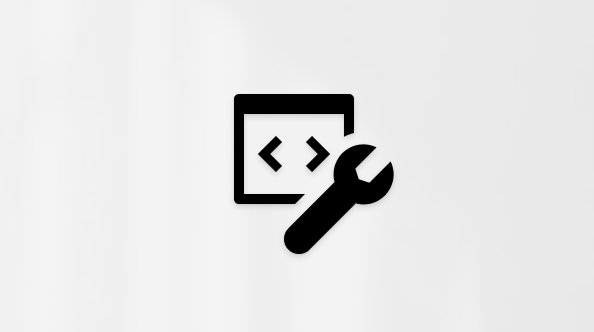Залишайтеся в курсі навчальних закладів і спілкуйтеся з викладачами в Microsoft Teams для особистого використання. Поспілкуйтеся безпосередньо з викладачами, щоб підтримати онлайнове навчання учня. Ось як почати роботу.
Зв'язок із викладачами
Коли викладач вперше ініціює чат, ви отримаєте запрошення на розмову в електронному листі.
Щоб отримати доступ до чату, відкрийте запрошення викладача електронною поштою та виберіть Перейти до Teams. Увійдіть або створіть обліковий запис Microsoft для безпосереднього чату. Якщо ви створюєте обліковий запис і не спрямовуєтесь до чату автоматично, поверніться за цим посиланням і знову виберіть перейти до Teams , щоб отримати доступ до розмови.
Створення облікового запису Microsoft
Щоб спілкуватися з викладачами в Teams, спочатку потрібен обліковий запис Microsoft. Якщо у вас є Outlook, Skype, OneDrive або Xbox Live, у вас уже є обліковий запис.
Якщо у вас ще немає облікового запису, створити його дуже просто – скористайтеся наявною електронною поштою, номером телефону або новою електронною поштою.
-
Перейдіть на сторінку реєстрації облікового запису Microsoft у браузері.
-
Введіть свою особисту адресу електронної пошти, номер телефону або нову адресу електронної пошти Outlook. Натисніть кнопку Далі.
-
Створіть пароль і натисніть кнопку Далі.
-
Введіть своє ім'я та прізвище та натиснітькнопку Далі.
-
Введіть дату свого народження та натисніть кнопку Далі.
-
Якщо ви реєструєтеся за допомогою номера телефону, введіть код перевірки, надісланий на ваш пристрій, і натисніть кнопку Далі.
-
Відкрийте сторінку реєстрації облікового запису Microsoft на мобільному пристрої.
-
Введіть свою особисту адресу електронної пошти, номер телефону або нову адресу електронної пошти Outlook. Натисніть кнопку Далі.
-
Створіть пароль і торкніться кнопки Далі.
-
Введіть ім'я та прізвище та торкнітьсякнопки Далі.
-
Введіть дату свого народження та торкніться кнопки Далі.
-
Якщо ви реєструєтеся за допомогою номера телефону, введіть код перевірки, надісланий на ваш пристрій, і натисніть кнопку Далі.
Вхід у Microsoft Teams
Отримуйте доступ до програми Teams будь-де за допомогою мобільного пристрою, робочого стола або браузера. Щоб отримати довідку з входу, виконайте наведені нижче дії.
-
Перейдіть на сторінку входу в Teams у браузері.
-
Введіть адресу електронної пошти або номер телефону облікового запису Microsoft і натисніть кнопку Далі.
-
Введіть свій пароль і натисніть кнопку Увійти.
-
Завантажте програму Microsoft Teams для свого мобільного пристрою.
-
Відкрийте програму Teams на своєму пристрої.
-
Введіть адресу електронної пошти або номер телефону облікового запису Microsoft і торкніться кнопки Увійти.
-
Введіть пароль і торкніться кнопки Увійти.
-
Керування дозволами Teams.
-
Торкніться кнопки Початок роботи.
-
Торкніться кнопки Продовжити.
-
Торкніться кнопки Продовжити. Керування дозволами Teams.
-
Завантажте Microsoft Teams для свого робочого стола.
-
Відкрийте програму Teams на робочому столі.
-
Введіть адресу електронної пошти або номер телефону облікового запису Microsoft і натисніть кнопку Далі.
-
Введіть пароль і натисніть кнопку Увійти.
-
Якщо у вас ще немає номера телефону, пов'язаного з вашим обліковим записом, вам буде запропоновано ввести його. Введіть свій номер телефону та натисніть кнопку Далі. Перевірте на телефоні текст із кодом перевірки. Введіть код перевірки та натисніть кнопку Далі. Дізнайтеся, чому ми запитуємо ваш номер телефону тут.
-
Натисніть кнопку Продовжити.
Примітка.: Завантажте та використовуйте Teams для дому, щоб зв'язатися з викладачами. Перевірте тут, щоб переконатися, що ви використовуєте правильну версію.